Как да предотвратите отварянето на контролния център в iPhone приложения
Вашият iPhone, който работи iOS 8, има функция, наречена Control Center. Можете да отворите Центъра за управление, като плъзнете нагоре от долната част на екрана. Това осигурява удобно място за извършване на много функции, като например активиране или деактивиране на Wi-Fi и Bluetooth или активиране на AirPlay. Можете дори да получите достъп до фенерчето на iPhone, калкулатора и функциите на камерата от Центъра за управление.
Когато всички опции за Control Center са включени, можете да изведете Control Center от приложенията или от заключения екран. Но може да откриете, че отваряте Центъра за управление случайно или никога не се опитвате да го използвате, докато имате отворено приложение. Ако случаят е такъв, може да искате да изключите опцията, която позволява отварянето на Центъра за управление от приложението. Нашето ръководство по-долу ще ви покаже къде да намерите тази настройка, за да можете да я деактивирате.
Деактивирайте Центъра за управление в приложения на iPhone
Стъпките в тази статия бяха извършени с помощта на iPhone 6 Plus, в iOS 8.3. Същите тези стъпки ще работят за други модели iPhones, работещи със същата операционна система, както и за iPhone, които използват версии на iOS от 8.0 или по-нова.
Ето как да деактивирате достъпа на Control Center от приложения:
- Докоснете иконата за настройки .
- Изберете опцията Control Center .
- Докоснете бутона вдясно от Access в рамките на приложения, за да го изключите.
За допълнителна помощ можете да използвате стъпките с изображения по-долу -
Стъпка 1: Докоснете иконата за настройки .

Стъпка 2: Изберете опцията Control Center .
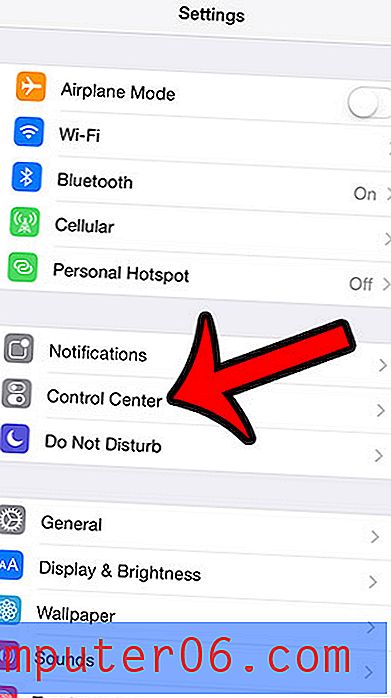
Стъпка 3: Докоснете бутона вдясно на Access В рамките на приложения, за да го изключите. Ще знаете, че настройката е забранена, когато около бутона няма зелено засенчване. Например тази настройка е изключена на изображението по-долу.
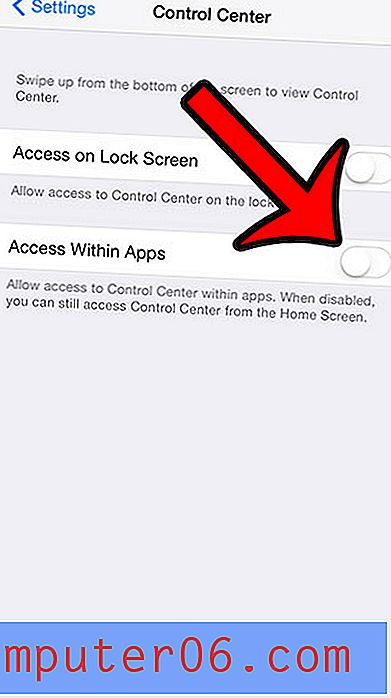
Смятате ли, че екранът на вашия iPhone не се върти, когато го завъртите настрани? Това може да е така, защото сте активирали заключването за ориентация на портрет. Тази статия ще ви покаже как да изключите това заключване, така че да можете да използвате вашия iPhone в пейзажен режим.



